来源:www.laomaotao.org 时间:2019-04-26 08:15
我们在使用电脑的过程当中,有时候会觉得电脑的反应速度非常迟钝,一般处着这类情况,就是我们的电脑内存不足造成的,最近有位win7系统用户使用电脑的过程当中,发现电脑一直很卡,用户不知道怎么回事,为此非常苦恼,那么win7系统怎么查看电脑内存呢?今天为大家分享win7系统查看电脑内存的操作步骤。
查看电脑内存操作方法:
方法一:
1、开始→控制面板→选择【系统和安全】;如图所示:
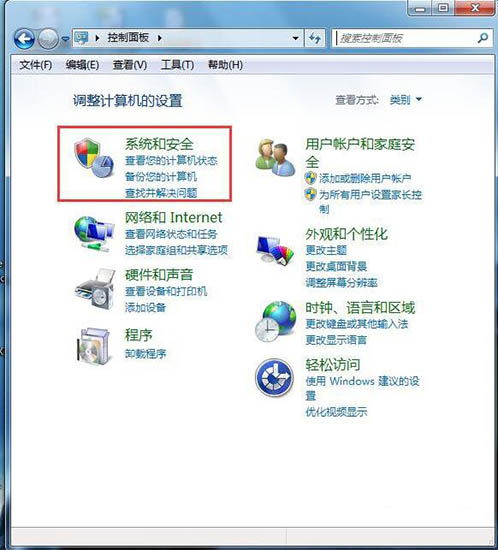
2、进入页面点击【系统】→在【查看有关计算机的基本信息】下面的【安装内存(RAM)栏就会看到你电脑内存还可用多少!如图所示:
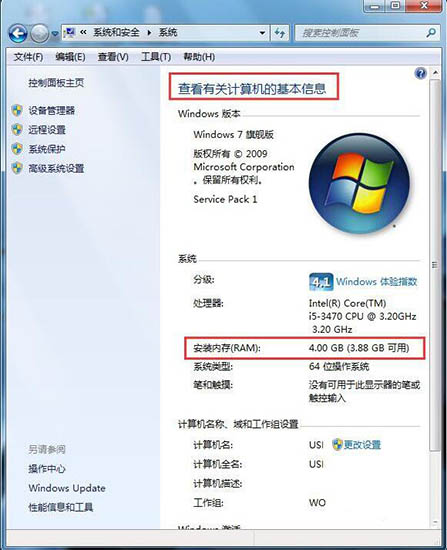
方法二:
1、右击【计算机】/→点击【属性】→在【查看有关计算机的基本信息】下面的【安装内存(RAM)栏就会看到你电脑内存还可用多少!如图所示:
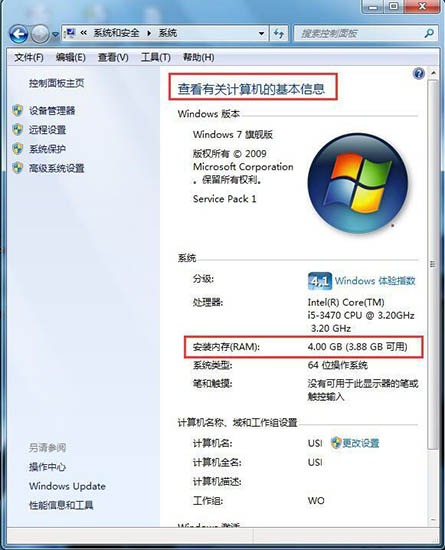
关于win7系统查看电脑内存的操作步骤就为用户们详细介绍到这里了,如果用户们使用电脑的时候遇到了同样的问题,可以参考以上方法步骤进行操作哦,希望本篇教程对大家有所帮助,更多精彩教程请关注新毛桃官方网站。
责任编辑:新毛桃:http://www.laomaotao.org